文件夹结构:
├── readme.txt
├── settings.py #程序参数
├── settings.pyc
├── setup.py #安装文件
├── spider.ico #windows下的程序图标,mac下为.icon
└── spider_am.py #主程序
setup.py:
#!/usr/bin/env python
#! _*_ coding:utf-8 _*_
from distutils.core import setup
import py2exe
import sys
sys.argv.append('py2exe') #可双击运行
py2exe_options = {
#"dll_excludes": ["MSVCP90.dll",],
"compressed": 1,
"optimize": 2,
"ascii": 0,
#"bundle_files": 1, #64位机器上这句不用写
}
setup(
name = '爬虫',
version = '1.0',
console = [{'script':'spider_am.py','icon_resources':[(0,'spider.ico')]}], #脚本&图标
zipfile = None,
options = {'py2exe': py2exe_options}
)
命令行:
原来的命令: python setup.py py2exe
由于要把主程序里的lxml第三方库也打包起来
所以:最终将打包命令变为:python setup.py py2exe -p lxml,gzip 后成功
最后文件夹里面多了两个文件夹:
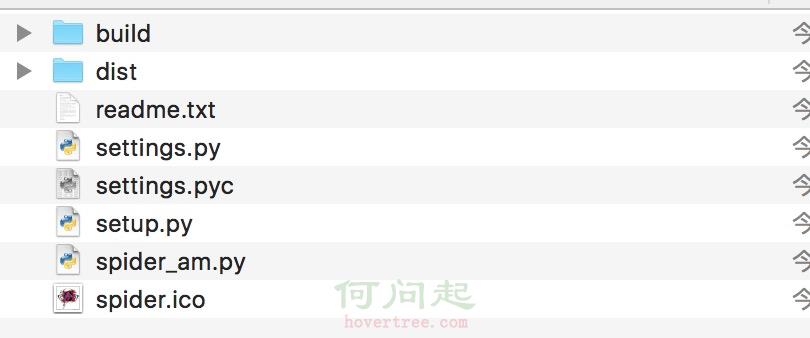
程序就在dist文件夹里了
最后
以上就是孝顺歌曲最近收集整理的关于windows python 双击运行_windows下用py2exe打包脚本为可双击运行程序的全部内容,更多相关windows内容请搜索靠谱客的其他文章。








发表评论 取消回复